Python怎么用openpyxl模块操作Excel
导读:本文共5353.5字符,通常情况下阅读需要18分钟。同时您也可以点击右侧朗读,来听本文内容。按键盘←(左) →(右) 方向键可以翻页。
摘要: 正式开始前依旧是模块的安装,使用如下命令即可实现:pipinstallopenpyxl官方对于该库的描述是:A Python library to read/write Excel 2010 xlsx/xlsm files一款用于读写 Excel 2010 xlsx/xlsm 文件的库。1.打开已有 Excel 文件拿到该库之后,直接尝试打开一个本地 Excel... ...
目录
(为您整理了一些要点),点击可以直达。正式开始前依旧是模块的安装,使用如下命令即可实现:
pipinstallopenpyxl
官方对于该库的描述是:
A Python library to read/write Excel 2010 xlsx/xlsm files
一款用于读写 Excel 2010 xlsx/xlsm 文件的库。
1.打开已有 Excel 文件
拿到该库之后,直接尝试打开一个本地 Excel ,然后才能对其中的数据进行控制。
fromopenpyxlimportload_workbookwb=load_workbook('测试表格.xlsx')#输出#<openpyxl.workbook.workbook.Workbookobjectat0x00000195680F96D0>继续编码前还是需要了解一些关于 Excel 的相关知识点,如下所示:
Excel 中列名是字母,行号是数字,例如锁定第一个单元格是 A1,然后是 A2,接下来是A3;
Excel 中有工作簿,工作表,单元格三个概念组成,对应到
openpyxl中就是Workbook类,Worksheet类,Cell类。
操作 Excel 基本遵循三步走策略:
打开 Excel,产生 Workbook 对象;
获取表格对象,即 Worksheet 对象;
操作表格中的单元格对象,即 Cell 对象。
有这些概念之后,你会发现后续的代码就会变得极容易理解。
2.创建一个 Excel 文件,并修改 sheet
接下来的代码将会创建一个 Excel 文件,并将第一个默认 sheet 修改为【测试】
importopenpyxlif__name__=='__main__':wb=openpyxl.Workbook()ws=wb.active#更改第一个sheet名称ws.title="测试"#保存wb.save('example.xlsx')在 Python 文件的运行目录会生成如下文件,打开关注第一个 sheet 即可。
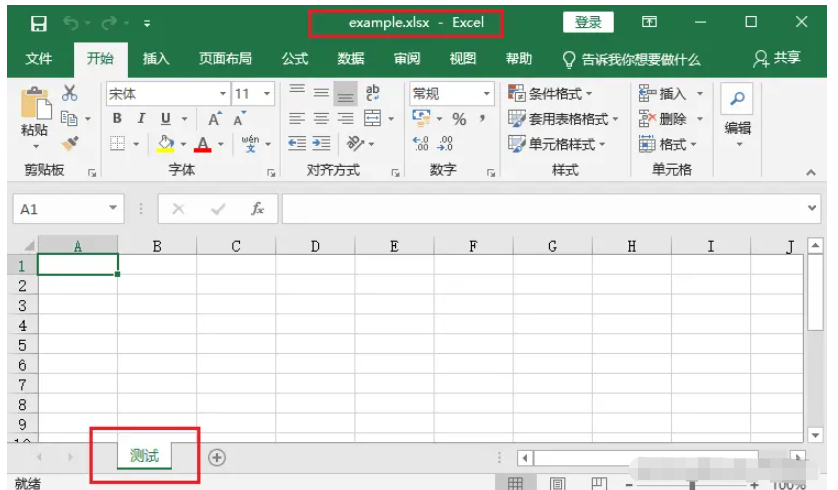
如果希望创建第二个表格页(sheet),继续在Workbook对象中追加 sheet 即可。
importopenpyxlif__name__=='__main__':wb=openpyxl.Workbook()ws=wb.active#更改第一个sheet页名称ws.title="Sheet1"#新增第二个sheet页ws2=wb.create_sheet("Sheet2")#新增第三个sheet页#将create_sheet()函数中的第二个参数定义为0,表示该sheet在最前面ws3=wb.create_sheet("Sheet3",0)#保存wb.save('example.xlsx')追加 sheet 使用的函数是create_sheet(),在使用的时候,可以根据第二个参数进行顺序设置。
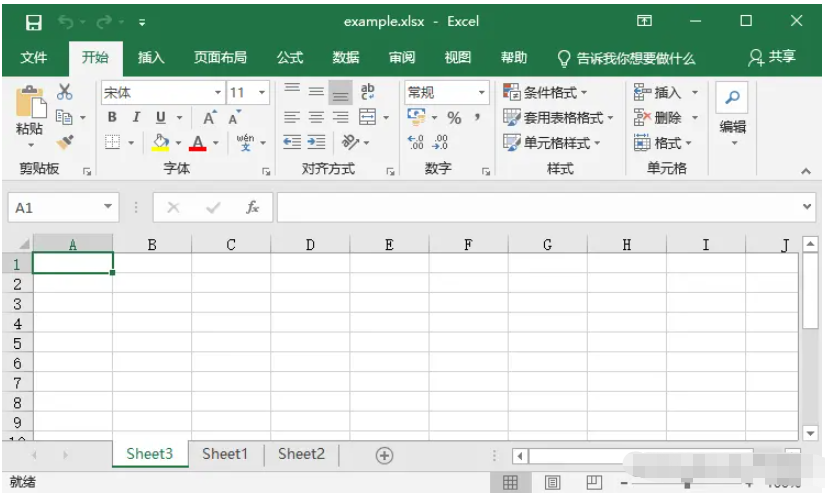
如果你希望对 sheet 页签进行更细节的设置,可以进行属性配置,例如修改 sheet 页签背景
importopenpyxlif__name__=='__main__':wb=openpyxl.Workbook()ws=wb.active#更改第一个sheet页名称ws.title="Sheet1"ws.sheet_properties.tabColor="03a9f4"#新增第二个sheet页ws2=wb.create_sheet("Sheet2")#新增第三个sheet页#将create_sheet()函数中的第二个参数定义为0,表示该sheet在最前面ws3=wb.create_sheet("Sheet3",0)#保存wb.save('example.xlsx')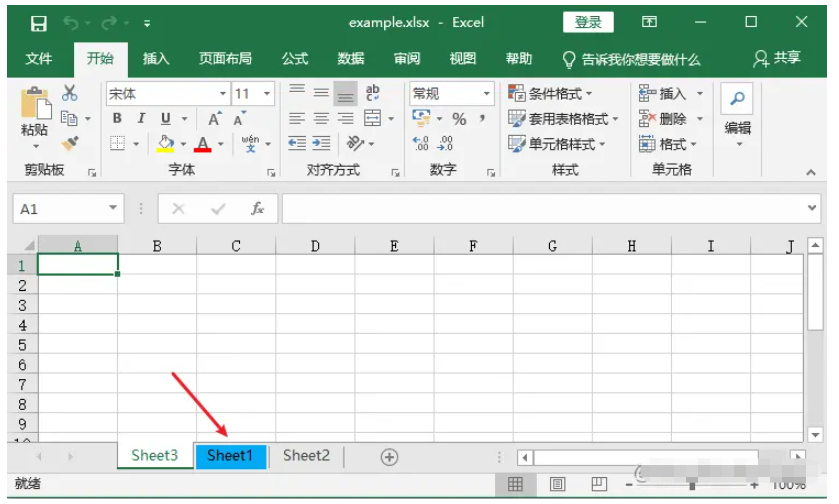
3.选择 sheet 的不同方式
使用wb["Sheet1"]可以通过类字典模式进行 sheet 读取,还可以使用get_sheet_by_name()方法进行调用,但是该方法已被弃用,建议掌握第一种用法即可。
importopenpyxlif__name__=='__main__':wb=openpyxl.Workbook()ws=wb.active#更改第一个sheet页名称ws.title="Sheet1"ws_1=wb["Sheet1"]ws_1_1=wb.get_sheet_by_name("Sheet1")#该方法将被弃用,建议用上述形式调用print(ws_1)print(ws_1_1)#wb.save('example.xlsx')4.Worksheet对象
Worksheet 对象即表格对象,用于得到单元格中的数据,修改表格中的内容。
优先学习的相关属性如下所示:
title:表格的标题;dimensions:表格数据区域大小;max_row:表格的最大行;min_row:表格的最小行;max_column:表格的最大列;min_column:表格的最小列;rows:按行获取单元格(Cell)对象 ,返回生成器;columns:按列获取单元格(Cell对象),返回生成器。
具体代码如下所示,其中用到的表格参考下述截图:
fromopenpyxlimportload_workbookwb=load_workbook('测试表格.xlsx')if__name__=='__main__':ws=wb.active#更改第一个sheet页名称ws.title="My_Sheet"ws_1=wb["My_Sheet"]print(ws_1.title)#获取标题print(ws_1.dimensions)#有数据的区域大小,无数据是A1:A1print(ws_1.max_row)#最大行数print(ws_1.min_row)#最小行数print(ws_1.max_column)print(ws_1.min_column)print(ws_1.rows)print(ws_1.columns)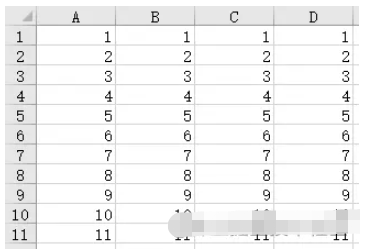
除属性外,Worksheet 对象的方法如下所示 Worksheet方法如下:
iter_rows:按行获取所有单元格,其值可以调用 Cell 的属性(min_row, max_row, min_col, max_col);iter_columns:按列获取所有的单元格append:在表格末尾添加数据merged_cells:合并多个单元格unmerged_cells:移除合并的单元格
Worksheet 对象的属性和方法基本都会返回 Cell对象,即单元格对象。
5.Cell 对象
Cell对象比较简单,常用的属性如下:
row:单元格所在的行column:单元格坐在的列value:单元格的值coordinate:单元格的坐标
fromopenpyxlimportload_workbookwb=load_workbook('测试表格.xlsx')if__name__=='__main__':ws=wb.activeforiteminws.rows:print(item)#按照行输出print(item[0].value)#输出单元格的值操作修改单元格数据获取单元格之后,就可以对其中的值进行操作,例如下述代码
fromopenpyxlimportload_workbookwb=load_workbook('测试表格.xlsx')if__name__=='__main__':ws=wb.active#输出修改前foriteminws.rows:print(item)#按照行输出print(item[0].value)#输出单元格的值item[0].value=1#输出修改后的值,注意不保存文件,数据不会存储foriteminws.rows:print(item[0].value)#输出单元格的值#wb.save('example.xlsx')单元格内容修改完毕之后,需要使用wb.save()方法才可以存储文件修改之后的内容。
使用行列式定位单元格使用工作表的cell()方法,可以定位到单元格,具体用法如下所示
fromopenpyxlimportload_workbookwb=load_workbook('测试表格.xlsx')if__name__=='__main__':ws=wb.active#输出修改前foriteminws.rows:print(item)#按照行输出print(item[0].value)#输出单元格的值item[0].value=1#输出修改后的值,注意不保存文件,数据不会存储foriteminws.rows:print(item[0].value)#输出单元格的值#直接定位单元格c=ws.cell(row=2,column=3)print(c)print("单元格A2,B3里面的内容是",c.value)wb.save('example.xlsx')6.单元格插入图像
使用如下代码,可以在Excel 中的单元格内添加图片。 在正式编码前,先导入如下模块
fromopenpyxl.drawing.imageimportImage
接下来就可以在对应的单元格中去添加相应的图片了,具体代码如下所示,其中比较重要的是add_image()方法。
#创建图像,参数是图片路径img=Image('cup_PNG2001.png')#add_image(图片,要添加单元格的位置)ws.add_image(img,'A2')wb.save('example.xlsx')7.设置单元格样式
在 Excel 中,我们可以针对单元格样式进行操作,例如加粗,倾斜,背景色。
需要提前导入的相关类:
fromopenpyxl.stylesimportFont,colors,Alignment
接下来可以修改相应的字体:
fromopenpyxlimportload_workbookfromopenpyxl.stylesimportFont,colors,Alignmentwb=load_workbook('测试表格.xlsx')if__name__=='__main__':ws=wb.activec_style=Font(size=20,bold=True,italic=True,color='ff0000')ws['A1'].font=c_stylewb.save('example.xlsx')运行结果如下所示,注意 A1 单元格相关变化。在这里需要注意代码中只要存在一处错误,新的样式就不会起到作用。
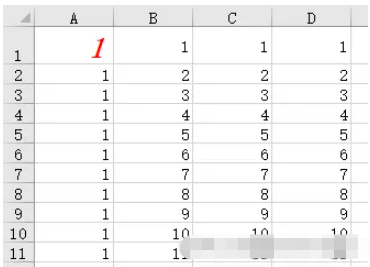
其它内容你可自行进行扩展,例如设置对齐方式
ws['B1'].alignment=Alignment(horizontal='center',vertical='center')
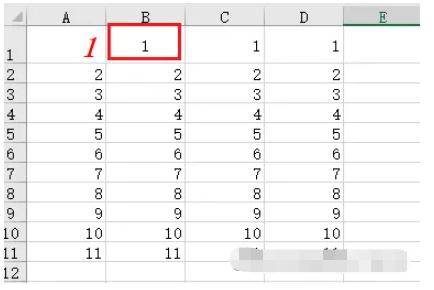
行高,列宽,单元格合并与取消合并,这些内容由你自行完成。
</div> <div class="zixun-tj-product adv-bottom"></div> </div> </div> <div class="prve-next-news">Python怎么用openpyxl模块操作Excel的详细内容,希望对您有所帮助,信息来源于网络。